Adobe Reader: A kiemelő szín megváltoztatása
Ez a lépésről lépésre végigvezető útmutató megmutatja, hogyan lehet megváltoztatni a kiemelő színt a szövegek és szöveges mezők számára az Adobe Readerben.
Ha megtalálta az utat ehhez a bloghoz, akkor nagy eséllyel már úgy döntött, hogy egy online videószerkesztőt használ , nem pedig egy asztali szerkesztő szoftvert , amelyet le kell tölteni és telepíteni kell a további használathoz. A webalapú videószerkesztő platform használatához csak egy megfelelő hálózati kapcsolatra és egy megbízható eszközre van szüksége hihetetlen funkciókkal.
Ha Ön tapasztalt videószerkesztő, akkor tekintse meg a 10 legjobb professzionális videószerkesztő segédprogram (2021) válogatásunkat .
Tartalomjegyzék
Az online videószerkesztő eszközök használatának előnyei
A webes videószerkesztők néhány nagyszerű előnnyel rendelkeznek:
Videók szerkesztése egyszerűen alacsony kategóriás eszközökkel A videók szerkesztéséhez nincs szükség tisztességes PC-re/laptopra vagy csúcskategóriás okostelefonokra. Az online videószerkesztő eszközökkel megteheti a nehéz terheket a videók feldolgozása során. Minden valaki más szerverein történik. Ezért az eszköz korlátozása nem fogja vissza.
Ne aggódjon a tárhely miatt Ha állandóan gyakran kell szerkesztenie videókat, akkor jelentős mennyiségű tárhelyet is kereshet . Egy online szerkesztőprogram használatával azonban valaki más problémája a tárhely létrehozása a munka mentéséhez. Könnyen mentheti projektjét a szerverre.
Végezze el a videószerkesztést bármikor, bárhol Most, nem kell egyetlen számítógéphez vagy laptophoz ragaszkodnia a videók szerkesztéséhez és polírozásához. Ha alacsony kategóriás számítógéped van, és sokat mozogsz, az online videószerkesztők minden bizonnyal nagyszerű választást jelentenek. Egyszerűen fogd meg kedvenc italodat, és olvass tovább, hogy megtaláld a legjobb lehetőségeket.
Valószínűleg itt az ideje, hogy bemutassuk a legjobb webes platformok némelyikét, amelyek kiváló élményt nyújtanak videóid online szerkesztéséhez.
A 6 legjobb webalapú videószerkesztő (2021)
Mindezek az eszközök kezdők és lelkes felhasználók számára egyaránt alkalmasak. Kipróbálhatja őket, és tudassa velünk visszajelzését az alábbi megjegyzések részben:
1. Chipchamp
Az egyik legnépszerűbb választás, ha online videószerkesztésről van szó, vízjel nélkül a végső kimeneten, a Chipchamp. Egyszerűen létrehozhat egy online fiókot, és videóprojekteket készíthet oktatási célokra, alkotóként/befolyásolóként, induló vállalkozások, vállalatok vagy személyes igények számára.
KIEMELT: Chipchamp
ÁRAZÁSI MODELLEK: Chipchamp
| ÁRAZÁSI MODELLEK: Chipchamp | |||
|---|---|---|---|
|
Alapvető Személyes használatra korlátozott (INGYENES) |
Teremtő Alkalmas alkalmi használatra (9 USD/hó) |
Üzleti Kiváló munkahelyi és üzleti használatra (19 USD/hó) |
Üzleti Platina Komplett csomag üzleti használatra (39 USD/hó) |
Gyakran Ismételt Kérdések: Chipchamp
Q1. Biztonságos a Chipchamp használata?
Igen, mivel a Chipchamp feldolgozza és finomítja az összes videót a szerverén, nem kell semmilyen extra segédprogramot telepítenie a számítógépére. Minden fájl biztonságosan kezelhető a biztonságos platformon.
Q2. A Chipchampnak van vízjele?
Igen, az online videókészítő segítségével ingyenesen exportálhat 480p-s videókat vízjel nélkül. Alternatív megoldásként regisztrálnia kell egy prémium fiókot a vízjel nélküli videók exportálásához 720p vagy 1080p felbontásban.
Q3. Hogyan tanulhatok meg videók szerkesztését a Chipchampon?
Lépjen a hivatalos YouTube-csatornájukra, és tanulja meg, hogyan készíthet lassított videókat, hogyan adhat hozzá hangsávokat, szöveget vagy fedvényeket a Clipchamp segítségével.
| Regisztráljon most a Chipchamp-ra! |
2. Videóba ágyazott
Böngésszen több mint 3500 kézzel készített, használatra kész sablon között az InVideo professzionális videószerkesztő platformjával. Más, itt említett népszerű szerkesztőkkel ellentétben az InVideo támogatja a többnyelvű videók készítését , amelyek könnyen érthetők a célközönség számára.
KIEMELT: InVideo
| ÁRAZÁSI MODELLEK: InVideo | ||
|---|---|---|
|
Ingyenes Videók létrehozásához, amelyeket megoszthat barátaival és családjával. (INGYENES) |
Üzleti Kisvállalkozásoknak, vállalkozóknak, tanároknak és influencereknek (10 USD/hó) |
Korlátlan Ügynökségek, szabadúszók és nagy szervezetek számára (30 USD/hó) |
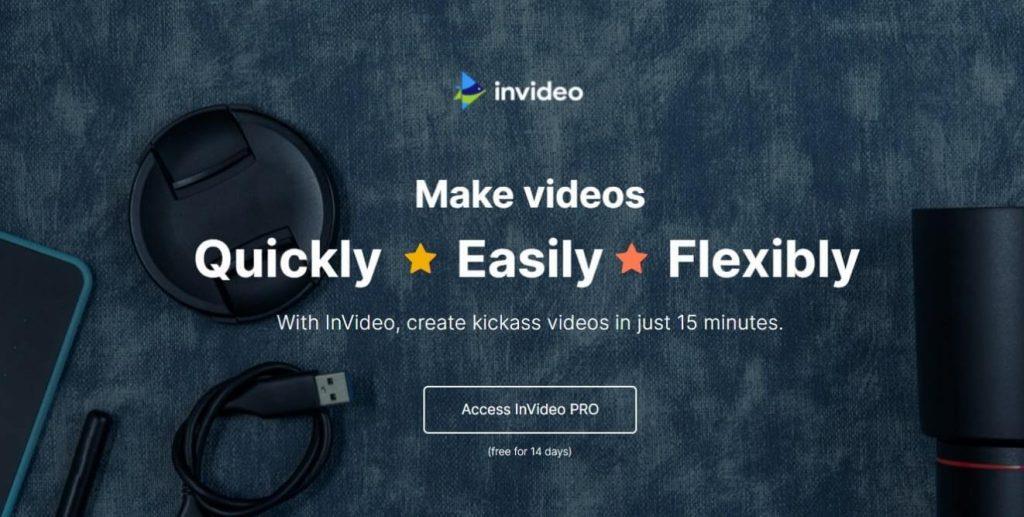
Gyakran Ismételt Kérdések: InVideo
Q1. Az InVideonak van vízjele?
Igen, az ingyenes verzióval vízjeles beágyazott videókat kap.
Q2. Hogyan használhatom az InVideo funkciót?
Nos, egyszerűen jelentkezzen be a Videóba ágyazott szolgáltatásba > Lépjen a „Gyorsvideók” szakaszhoz, és fedezze fel a Sablonok szakaszt. Válaszd ki a neked leginkább tetszőt, vagy kezdj el a semmiből videót készíteni.
Q3. Hogyan mondhatom le az InVideo előfizetésemet?
Az előfizetés díjának elkerülése érdekében 14 nap előtt mondja le az ingyenes próbaverziót. További kérdéseivel forduljon az [email protected]
| Hogy hozzáférjenek a Premium Video Library millióival Stock felvételeket, Iratkozzon fel itt ! |
3. WeVideo
A WeVideo egy csúcsminőségű online, felhő alapú videószerkesztő platform, amely szinte mindent kínál, ami a kreatív és professzionális videók készítéséhez szükséges. A webalapú videószerkesztő program több mint 1 millió képből, videóból, zeneszámból és egyebekből álló beépített állományt tartalmaz .
KIEMELT: WeVideo
| ÁRAZÁSI MODELLEK: WeVideo | ||||
|---|---|---|---|---|
|
Ingyenes Korlátozott funkciókkal (Ingyenes) |
Erő Memóriakészítőknek (4,99 USD/hó) |
Korlátlan Szenvedélyes videókészítőknek (7,99 USD/hó) |
Szakmai Marketingeseknek és cégtulajdonosoknak (17,99 USD/hó) |
Üzleti Kisvállalkozások és marketing csapatok számára (29,99 USD/hó) |
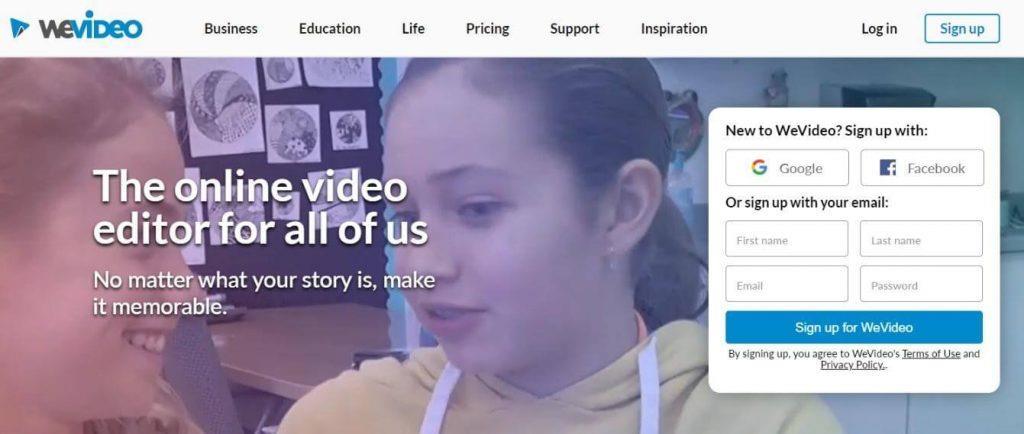
Gyakran Ismételt Kérdések: WeVideo
Q1. Mennyire jó a WeVideo?
A WeVideo kétségtelenül egy hatékony platform, amely lehetővé teszi a felhasználók számára, hogy különösebb erőfeszítés nélkül készítsenek interaktív videót. Felhőalapú felületén videókat rögzíthet, szerkeszthet, megtekinthet és megoszthat.
Q2. Az ingyenes WeVideo Online Video Maker használatának előnyei?
Ingyenes fiókkal könnyedén tárolhat akár 1 GB fájlt, és havonta akár 5 percnyi 720p felbontású videót exportálhat. Az ingyenes verzióval négyzet alakú és függőleges videót is készíthet.
Q3. Van a WeVideónak vízjele?
Nos, igen, az ingyenes fiókkal befejezett exportált videókon WeVideo vízjel szerepel a videóban. A vízjel eltávolításához prémium fiókra kell váltania.
| Regisztráljon a WeVideo-ra még ma, kattintson ide ! |
4. Adobe Spark
Az Adobe Spark kifinomult szerkesztő és finomító eszközök zseniális készletét kínálja a videoklipek általános minőségének javítására. Az Adobe Spark nemcsak ezt teszi lehetővé, hogy a felhasználók lenyűgöző, személyre szabott grafikákat és weboldalakat készítsenek . Még rengeteg kész sablont is tartalmaz oktatási, üzleti és személyes célokra, így a legjobb online videókészítő .
KIEMELT: Adobe Spark
ÁRAZÁSI MODELLEK: Adobe Spark
| ÁRAZÁSI MODELLEK: Adobe Spark | ||
|---|---|---|
|
Kezdő terv Készítsen a semmiből, vagy használjon ingyenes sablonokat (Ingyenes) |
Egyedi Tedd személyre videóidat és grafikáidat csúcsminőségű elemekkel (9,99 USD/hó) |
Csapat Megszervezve. Több felhasználó kezelése egy fiók alatt (19,99 USD/hó) |
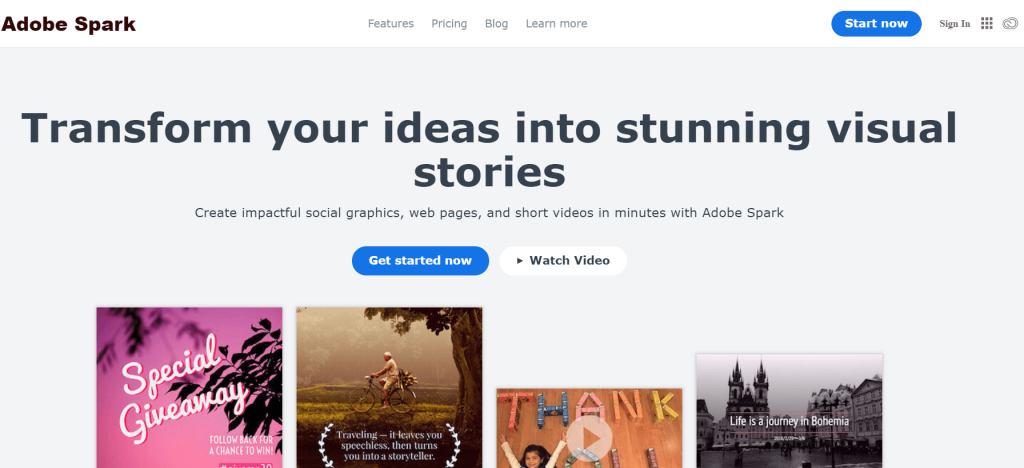
Gyakran Ismételt Kérdések: Adobe Spark
Q1. Használhatja bárki az Adobe Sparkot?
Nos, az Adobe Spark a vállalat Creative Cloud Plan részeként és önálló előfizetési modellként érhető el magánszemélyek, csapatok és nagyvállalatok számára.
Q2. Az Adobe Sparknak van vízjele?
Igen, az utolsó videókhoz Spark vízjel tartozik.
Q3. Nyomhatok az Adobe Sparkból?
Nos, igen, amikor megnyitja a Spark oldalt szerkesztésre, egyszerűen kattintson a Megosztás gombra a képernyő tetején, és keresse meg a Nyomtatás lehetőséget.
| Alakítsa ötleteit lenyűgöző vizuális történetekké, próbálja ki most az Adobe Sparkot ! |
5. Videó eszköztár
Ahogy a név is sugallja, a Video Toolbox hihetetlen eszközkészletet kínál a videók online szerkesztéséhez. Ez a munka nagy videoklipek mérete legfeljebb 1,5 GB . Ezenkívül az online videókészítő túlmutat az alapvető szerkesztésen, és gond nélkül élvezheti a videók gyors vágásához, konvertálásához és egyesítéséhez szükséges eszközöket.
KIEMELT: Video Toolbox
| ÁRAZÁSI MODELLEK: Video Toolbox |
|---|
| Ingyenes online videószerkesztő |
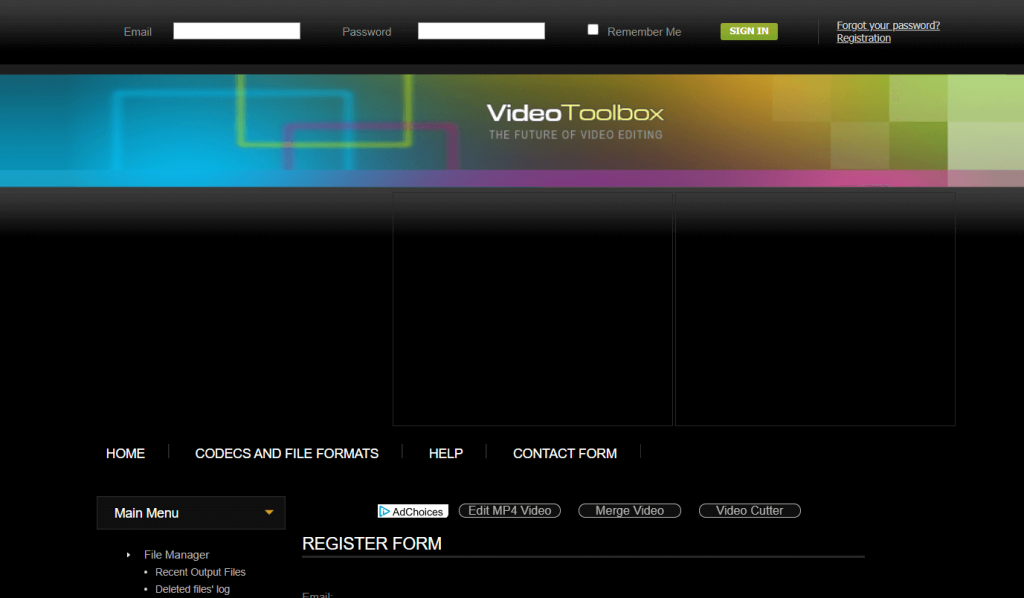
Gyakran Ismételt Kérdések: Video Toolbox
Q1. Szerkeszthetek MP4 videókat egy Video Toolbox segítségével?
Igen, több fájlformátumot támogat, beleértve az MP4, MPG, MOV, MKV, VOB, WMV és egyebeket.
Q2. Rögzíthetek videót egy Video Toolbox segítségével?
Igen, könnyedén rögzíthet videókat webkamerájáról, vagy pillanatfelvételeket készíthet, hogy bélyegképeket készítsen videoklipjeihez az online videókészítő és -szerkesztő segítségével.
Q3. Hogyan kezdhetem el a Video Toolbox használatát?
Egyszerűen töltse ki a regisztrációs űrlapot e-mail címének és jelszavának megadásával. Miután regisztrált a webes videószerkesztőben, kezdje el a klipek szerkesztését.
| Regisztráljon most a Video Toolboxban a videók szerkesztéséhez! |
6. Online Video Cutter
Bizonyos mértékig nem egy dedikált videószerkesztő, de minden bizonnyal nagyszerű megoldás a videók 90 fokos, 190 fokos vagy akár 270 fokos kivágására, vágására és elforgatására . Könnyedén tölthet fel videókat számítógépéről/laptopjáról, vagy közvetlenül a Cloud Storage megoldásokon keresztül, például a Google Drive-on vagy az URL-en. Ha végzett a videók finomításával, elmentheti munkáját az eredeti minőségben vagy 1080p Full HD felbontásban.
KIEMELT: Online Video Cutter
| ÁRAZÁSI MODELLEK: Online Video Cutter |
|---|
| Ingyenes online videószerkesztő |
Gyakran Ismételt Kérdések: Online Video Cutter
Q1. Hogyan kezdjek hozzá egy online videóvágóval?
Egyszerűen keresse fel a hivatalos webhelyet: https://online-video-cutter.com/, és kattintson a képernyő jobb felső sarkában található Bejelentkezés gombra. Miután létrehozta fiókját, kezdje el használni az eszközt!
Q2. Biztonságos az Online Video Cutter használata?
Természetesen a fájlokat a biztonságos szerverükön dolgozzák fel, és néhány óra múlva automatikusan törlődnek. Ezért rajtad kívül senki sem férhet hozzájuk.
Q3. Maximális fájltámogatás a videó online szerkesztéséhez?
Egyelőre legfeljebb 500 MB méretű fájlokat adhat hozzá, de az Online Video Cutter hamarosan megemeli ezt a korlátot.
| Kezdje el az online videók vágását, vágását és forgatását ezzel az eszközzel ! |
Következő olvasás: A legjobb online fotószerkesztők 2021
Írói ajánlás
A Chipchamp és az InVideo a legnépszerűbb webhelyem, ahol online videókat készíthetek és szerkeszthetek. Mindkét platform megfizethető ártervet kínál minden egyes típushoz és csoporthoz. Személyes és szakmai igényeknek megfelelő modelleket találhat. Mindkét online platformon rengeteg sablon közül választhat, és interaktív videókat készíthet a drag and drop funkció segítségével. Játssz több elemmel, szöveges eszközökkel és egyéb funkciókkal, hogy csúcsminőségű videókat készíts.
Tehát melyik lesz az Ön kedvenc videószerkesztő online platformja? Lődd le kedvenceidet az alábbi megjegyzések részben!
Az emberek is kérdeznek: Online videókészítők és szerkesztők (2021)
Q1. A Windows 10 rendelkezik ingyenes videószerkesztővel?
Igen, a Windows 10 tartalmaz egy dedikált videószerkesztőt, amely teljes körű videókészítő és -szerkesztő eszközöket tartalmaz, szöveggel, zenével, mozgással és egyéb 3D effektusokkal. Ha többet szeretne megtudni a Windows 10 rejtett videószerkesztőjéről, tekintse meg ezt a cikket !
Q2. Melyik a legjobb videószerkesztő eszköz a diákok számára?
Rengeteg program áll rendelkezésre a piacon a kezdők számára videók szerkesztéséhez Windows és más operációs rendszereken. Személyes kedvencünk a Wondershare Filmora 9 . A teljes listát itt tekintheti meg!
Q3. Melyek a legjobb videószerkesztők a Mac számára?
Nos, a Systweak ajánlása a legjobb Mac-videószerkesztőnek az iMovie. Azonban, akkor nézd meg a további lehetőségek közül itt !
Válogatott cikkek
Ez a lépésről lépésre végigvezető útmutató megmutatja, hogyan lehet megváltoztatni a kiemelő színt a szövegek és szöveges mezők számára az Adobe Readerben.
Itt részletes utasításokat talál arról, hogyan lehet megváltoztatni a felhasználói ügynök karakterláncot az Apple Safari böngészőben MacOS rendszeren.
Szeretné letiltani az Apple Szoftverfrissítés képernyőt, és megakadályozni, hogy megjelenjen a Windows 11 számítógépén vagy Mac-en? Próbálja ki ezeket a módszereket most!
Ha a LastPass nem tud csatlakozni a szervereihez, törölje a helyi gyorsítótárat, frissítse a jelszókezelőt, és tiltsa le a böngésző bővítményeit.
Tartsa tisztán a Google Chrome böngésző gyorsítótárát a következő lépésekkel.
Sok felhasználó számára a 24H2 frissítés törli az auto HDR-t. Ez az útmutató elmagyarázza, hogyan orvosolhatod ezt a problémát.
A keresztreferenciák segíthetnek dokumentumod felhasználóbarátabbá, rendezettebbé és hozzáférhetőbbé tételében. Ez a útmutató megtanítja, hogyan hozhatsz létre keresztreferenciákat Wordben.
A Spotify zavaró lehet, ha minden alkalommal automatikusan megnyílik, amikor elindítja a számítógépét. Az automatikus indítás leállítása az alábbi lépések segítségével.
Kíváncsi arra, hogyan integrálhatja a ChatGPT-t a Microsoft Word-be? Ez az útmutató pontosan megmutatja, hogyan teheti ezt meg a ChatGPT for Word bővítménnyel 3 egyszerű lépésben.
Tanuld meg, hogyan oldj meg egy gyakori problémát, amelyben a képernyő villog a Google Chrome böngészőben.








